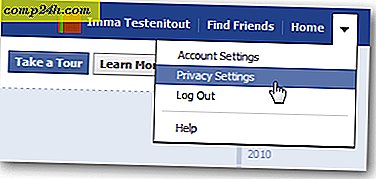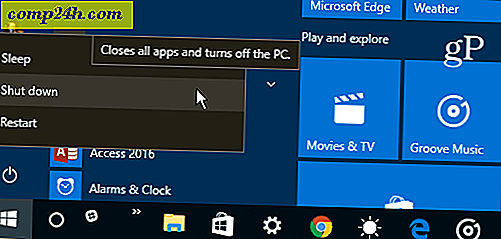Gmail Tip: Reducer antallet af annoncer i din indbakke
Ingen som annoncer, især når man forsøger at være produktiv og få de 300 daglige e-mails af vejen. Her er et kig på at reducere deres antal og gøre dem mindre påtrængende.
Google har ændret sine servicevilkår og siger nu, at virksomheden faktisk scanner og analyserer dit indhold for at oprette målrettede annoncer. Denne kendsgerning har været kendt af Google watch hunde og tech privacy pundits i nogen tid. Virksomheden blev endelig ren og de ændrede vilkår hedder nu:
Vores automatiserede systemer analyserer dit indhold (herunder e-mails) for at give dig personligt relevante produktfunktioner, såsom tilpassede søgeresultater, skræddersyet annoncering og spam og malware-opdagelse. Denne analyse opstår, når indholdet sendes, modtages, og når det er gemt.
Nu, før du bliver for bøjet ud af form ved dette, er det ikke som om Google har et hold af personer, der læser dine e-mails. Det er en algoritme, der scanner dine e-mails for nøgleord for at vælge den type annoncer, du ser. Det er prisbrugerne, der betaler for alle de skinnende gratis online-tjenester og apps. Du giver Google dine personlige oplysninger, og de bruger det til at tjene penge ved at reklamere for dig.
Det er dog ikke en perfekt algoritme, og ærligt, annoncer i din e-mail er irriterende. Sådan reduceres antallet af annoncer i din Gmail-indbakke.
Reducer annoncer i Gmail
Begravet i indstillingerne, er der mulighed for at fravælge målrettet annoncering. Personligt, hvis jeg skal beskæftige mig med annoncer, vil jeg gerne have, at de er relevante for teknologien. Du kan dog have andre personlige e-mails, der handler om helt anderledes, men du er ligeglad med at se annoncer til Viagra eller fad diæter.
Uanset årsagen, for at fravælge, skal du gå til siden Indstillinger for Google-annoncer. Rul derefter til bunden og klik på Opt ud af interessebaserede annoncer på Google .
Klik derefter på knappen Opt-out i den resulterende dialogboks, der kommer op. Hvis du skifter mening af en eller anden grund, kan du gå tilbage og vælge igen.
En anden irriterende annonce er tekstbaseret, og den sidder over hver besked, du åbner. For at slippe af med det, skal du klikke på tandhjulsikonet og derefter på Indstillinger.
Vælg fanen Web Clips og fjern markeringen for Vis mine webklip over indbakken .
Du kan ikke slippe af med alle annoncer i Gmail, men ved at følge disse trin kan du reducere annoncetypen og mængden af dem.
Brug udvidelser
Stadig ikke nok? Der er flere forskellige udvidelser til Chrome og Firefox, som giver dig mulighed for at tilpasse de annoncer, der vises eller blokere dem helt. En, jeg vil anbefale, hedder Gmelius. Det giver dig muligheder, der er langt ud over dem, der er hjemmehørende i Gmail.

Da vi beskæftiger os med at gøre din e-mail nemmere at bruge med mindre annoncer, kan du tjekke vores artikel: Deaktiver den tabrige kampagne for Gmail-kampagner. Det tager ikke kun strømmen fra Gmail, hvor den bestemmer dine meddelelser skal gå, det giver dig også mulighed for at deaktivere alle fanerne, hvis du vil.